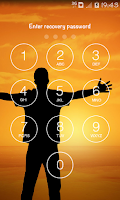maksudnya jika kita salah memasukkan Pola / PIN / Kata Sandi pada android anda sampai beberapa kali (sesuai yang ditentukan) maka Android anda akan terkunci, untuk membukanya kembali harus memasukan Akun Android anda, itupun jika masih ingat dan terhubung ke internet? Bagaimana jika tidak? Ya mau gam au harus di Reset ulang. Nah untuk Lock Screen yang Bang Joe Share ini, anda tidak perlu lagi takut berapa kali anda salah memasukkan Pola / PIN / Kata sandi. Karena tak ada batasan untuk memasukannya, dan Lock Screen ini juga bukan Pola bukan PIN bukan juga kata sandi, melainkan Gesture atau membuka kuncinya dengan cara menggambar sesuai keinginan anda, bisa gambar bintang, huruf, angka, tanda tangan pokoknya terserah anda apa saja yang bisa digambar. Oke langsung saja Bang Joe Share Aplikasinya.
- Download dan Install Aplikasi Gesture Lock Screen, download lewat Playstore, Jika ingin versi yang PRO download disini (Fitur Pro Tanpa Iklan).
- Buka Aplikasinya.
- Pilih "Ok", kemudian buat gambar Lock Screen yang anda inginkan.
- Disini Bang Joe contohkan menggambar Bintang.
- Setelah itu buat ulang gambarnya.
- Pilih "Ok", ini dimaksudakn jika seandainya anda lupa gambar Lock Screen-nya, anda bisa mengembalikan kuncinya ke awal lagi dengan bantuan Password Recovery ini.
- Masukan Password yang anda inginkan sebanyak 4 Digit kemudian masukan ulang lagi Password-nya.
- Sebenarnya sampai tahap ini Lock Screen sudah berhasil dibuat, untuk mencobanya silahkan pilih "Preview" atau kunci langsung Androidnya dengan tombol kunci di Android anda.
- Silahkan anda gambar kunci yang tadi anda buat.
- Untuk pengaturan lainnya Bang Joe recomendasikan, dibagian "Show Switch Icon" boleh anda beri tanda ( ✔ ) boleh juga tidak, tapi Bang Joe sendiri meng-Uncheck-nya, keterangan ini ada dibawah postingan.
- Bagian "Gesture Color" pilih warna sesuka anda, ini adalah warna untuk gambar Lock Screen Android anda.
- Bagian "Background" pilih background yang anda inginkan, ini banckground untuk kunci Android anda.
- Bagian "Screeen Item Editor" atur posisi atau warna jam dan tanggal serta icon baterai sesuai keinginan anda.
- Bagian "Unlock Animation" pilih sesuai keinginan anda, ini adalah animasi ketika kunci Android anda dibuka.
- Bagian "Lock Delay" atur sesuai keinginan anda, ini adalah waktu dimana Android anda akan terkunci setelah layar Android anda mati.
- Bagian "Sound" atur sesuai keinginan anda, ini adalah suara ketika Android anda terkunci, terbuka atau error.
- Bagian "Show Notification Bar Icon" anda hilangkan saja agar notifikasi "Gesture Lock Screen"-nya tidak tampil di Bar.
- Selesai.
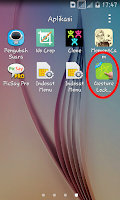
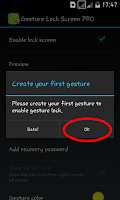



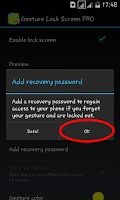
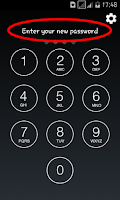
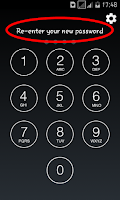
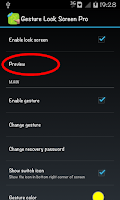
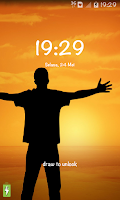
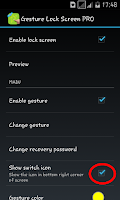
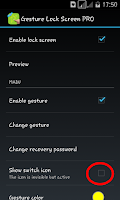

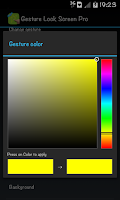
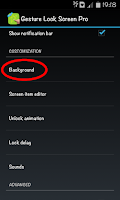
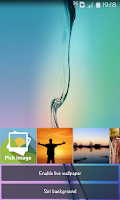 <
<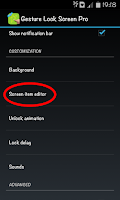
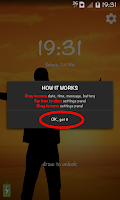
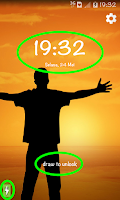
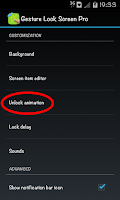
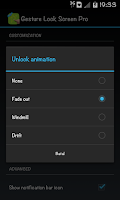
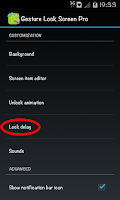
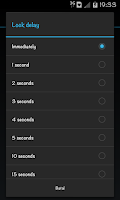
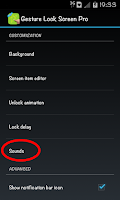
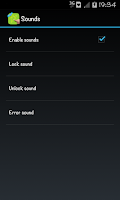
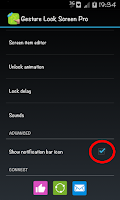
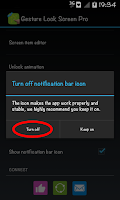
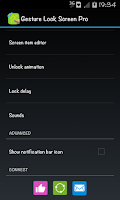

- Jika anda lupa kuncinya, anda bisa mengembalikan dengan cara memasukkan Password Recovery yang tadi anda buat, tapi agaimana caranya, pertama jika di poin nomor 10 tadi anda beri tanda ( ✔ ), geser ke kiri bagian yang Bang Joe beri tanda itu, nanti akan muncul Icon seperti baterai, anda pilih saja nanti keluar Password Recovery-nya, setelah itu masukkan Password-nya.


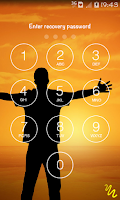
- Jika di poin nomor 10 tadi anda meng-Uncheck-nya, caranya sama seperti tadi, tapi icon seperti baterai tadi tidak muncul karena anda meng-Uncheck bagian "Show Switch Icon".